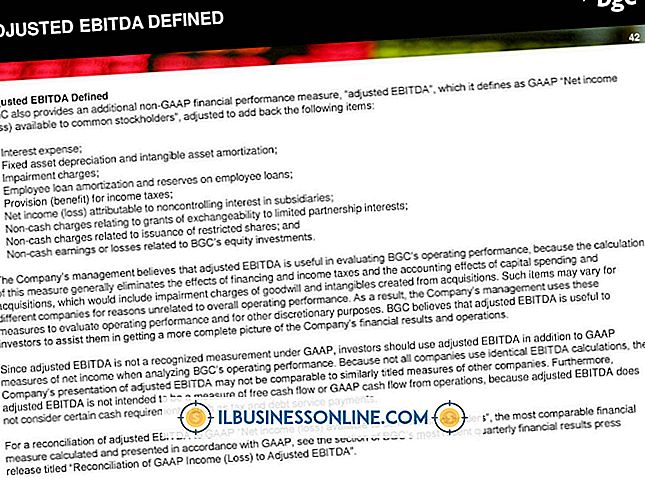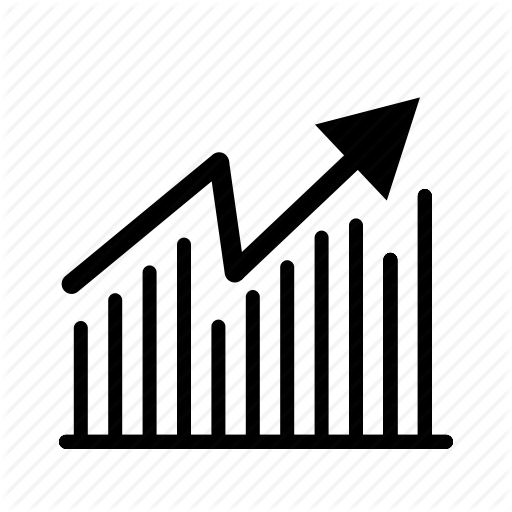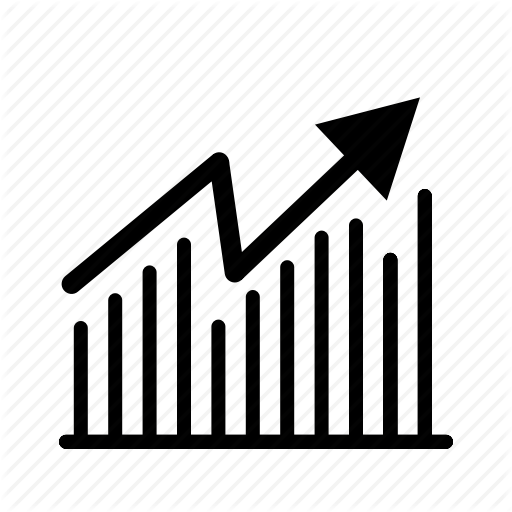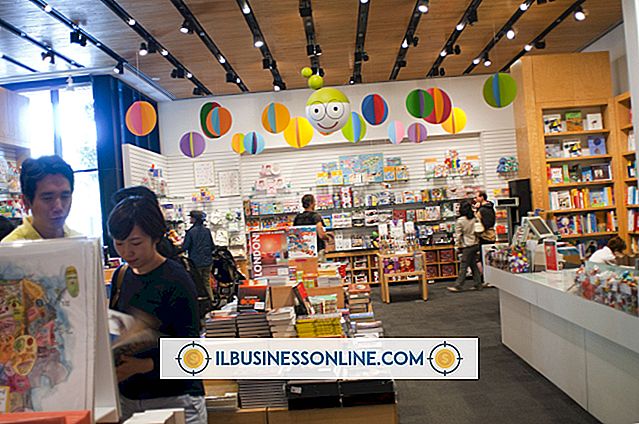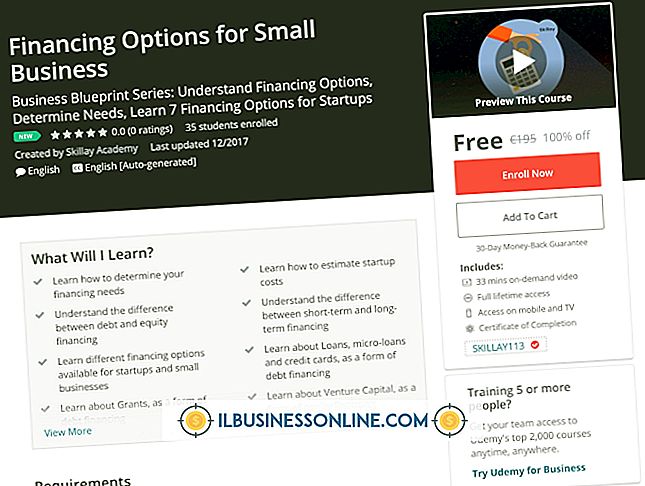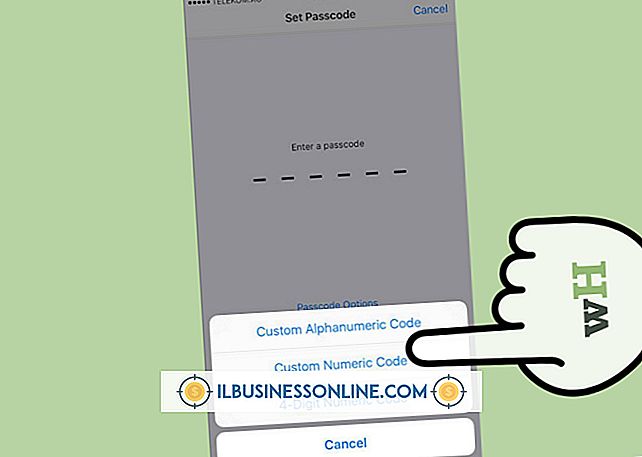Cách khắc phục thông báo "Internet Explorer không thể hiển thị trang web"

Đối với nhiều doanh nghiệp, truy cập vào Web là một phần thiết yếu trong hoạt động của công ty. Các vấn đề liên quan đến Internet có thể ảnh hưởng đến năng suất, lợi nhuận và mối quan hệ với khách hàng và khách hàng, vì vậy điều quan trọng là các vấn đề này phải được khắc phục nhanh nhất có thể. Nếu Internet Explorer không hiển thị một trang Web cụ thể hoặc hoàn toàn không thể truy cập bất kỳ trang nào, hãy khắc phục sự cố trình duyệt, tiện ích mở rộng và các ứng dụng khác trên hệ thống của bạn để xác định nguyên nhân gốc.
trình duyệt web IE
Kiểm tra trang web hoặc các trang web được đề cập với một trình duyệt thay thế (như Firefox hoặc Chrome) để xem sự cố có còn tồn tại không - nếu có, sự cố với Nhà cung cấp dịch vụ Internet hoặc thiết lập mạng của bạn có nhiều khả năng là do chính Internet Explorer . Chạy công cụ khắc phục sự cố từ Trung tâm chia sẻ và mạng để tìm kiếm các sự cố và sửa lỗi tiềm ẩn. Nếu sự cố chỉ xuất hiện trong Internet Explorer, hãy đảm bảo rằng bạn đang chạy phiên bản phần mềm mới nhất thông qua thành phần Windows Update của Bảng điều khiển.
Tiện ích bổ sung
Ngay cả khi Internet Explorer đang chạy trơn tru, một trong những tiện ích bổ sung của nó có thể không hoạt động. Có thể tiện ích mở rộng trình duyệt đang ngăn các trang web tải chính xác. Kiểm tra lý thuyết này bằng cách chạy IE mà không cần bất kỳ tiện ích bổ sung nào - nhập "Internet Explorer" vào hộp tìm kiếm trong menu Bắt đầu và chọn tùy chọn "Internet Explorer (Không bổ trợ)". Nếu sự cố được giải quyết, hãy sử dụng hộp thoại Quản lý Tiện ích bổ sung trong Internet Explorer để vô hiệu hóa từng plugin này cho đến khi bạn xác định được lỗi đó. Kiểm tra với nhà phát triển để biết phiên bản cập nhật của tiện ích bổ sung.
Lịch sử và cấu hình
Nhiều vấn đề liên quan đến thông báo "Internet Explorer không thể hiển thị trang Web" có thể được khắc phục bằng cách làm trống lịch sử Internet Explorer khỏi mục "Tùy chọn Internet" trên menu Công cụ. Xóa cookie, mật khẩu đã lưu và dữ liệu được lưu trong bộ nhớ cache khác cùng một lúc. Ngoài ra, bạn có thể đặt lại IE về cấu hình ban đầu từ tab "Nâng cao" trong hộp thoại Tùy chọn Internet bằng nút "Đặt lại".
Phần mềm khác
Một khả năng khác là một công cụ phần mềm của bên thứ ba đang can thiệp vào hoạt động của Internet Explorer. Đảm bảo rằng tất cả các chương trình bảo mật đã cài đặt của bạn được cấu hình để cho phép IE hoạt động, đồng thời tải xuống và cài đặt các bản cập nhật mới nhất cho mỗi chương trình. Sử dụng Trình quản lý tác vụ Windows, đóng mọi ứng dụng hoặc tiện ích nền không cần thiết để IE chạy. Ngoài ra, hãy chạy quét toàn bộ hệ thống để tìm các mối đe dọa tiềm ẩn để kiểm tra phần mềm độc hại có thể đã ảnh hưởng đến Internet Explorer.